导读今天来聊聊一篇关于右键新建里边没有excel的解决方法分享的文章,现在就为大家来简单介绍下右键新建里边没有excel的解决方法分享,希望对各位
今天来聊聊一篇关于右键新建里边没有excel的解决方法分享的文章,现在就为大家来简单介绍下右键新建里边没有excel的解决方法分享,希望对各位小伙伴们有所帮助。
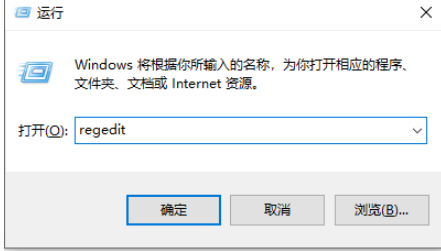
1、点击开始,找到运行命令行,输入regedit,打开注册表。
2、在左侧找到HKEY_CLASSES_ROOT目录,并展开。
3、首先,我们利用CTRL + F 快捷键我们进入注册表寻找“xlsx”的位置,当然这里也可以自己下拉查找。
4、找到之后,不用展开目录。我们可以看到右侧有一个(默认),此时的默认值为Word_auto_file,如果不是该值也不要紧。
5、双击(默认)一项,并将(默认)改为Excel.Sheet.12;。
6、关闭注册表,刷新桌面,这是我们发现右键新建中excel神奇的回来了。
8、如果在注册表中使用CTRL + F查找时,没有找到相应的目录,请注意图中标出的“查找下一个”。CTRL + F只能查找该位置后的内容,请选择HKEY_CLASSES_ROOT目录中的第一个目录后,重新查找。
相信通过右键新建里边没有excel的解决方法分享这篇文章能帮到你,在和好朋友分享的时候,也欢迎感兴趣小伙伴们一起来探讨。
